HyperMesh 10.0 学习笔记—Teelon
个人学习hypermesh的笔记
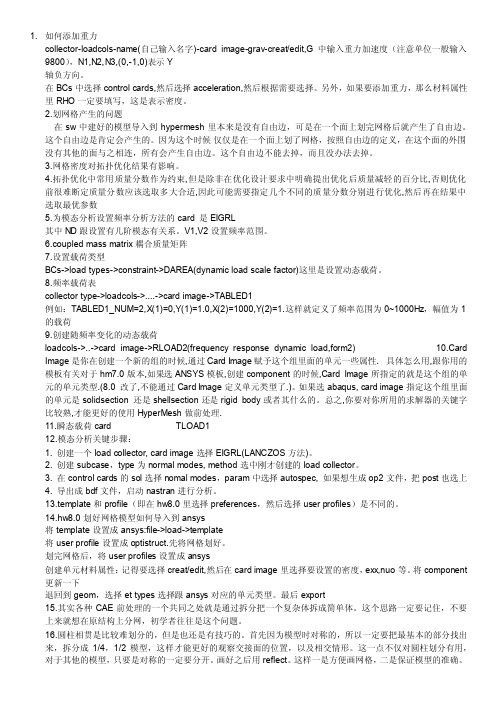
1. 如何添加重力collector-loadcols-name(自己输入名字)-card image-grav-creat/edit,G中输入重力加速度(注意单位一般输入9800),N1,N2,N3,(0,-1,0)表示Y轴负方向。
在BCs中选择control cards,然后选择acceleration,然后根据需要选择。
另外,如果要添加重力,那么材料属性里RHO一定要填写,这是表示密度。
2.划网格产生的问题在sw中建好的模型导入到hypermesh里本来是没有自由边,可是在一个面上划完网格后就产生了自由边。
这个自由边是肯定会产生的。
因为这个时候仅仅是在一个面上划了网格,按照自由边的定义,在这个面的外围没有其他的面与之相连,所有会产生自由边。
这个自由边不能去掉,而且没办法去掉。
3.网格密度对拓扑优化结果有影响。
4.拓扑优化中常用质量分数作为约束,但是除非在优化设计要求中明确提出优化后质量减轻的百分比,否则优化前很难断定质量分数应该选取多大合适,因此可能需要指定几个不同的质量分数分别进行优化,然后再在结果中选取最优参数5.为模态分析设置频率分析方法的card 是EIGRL其中ND跟设置有几阶模态有关系。
V1,V2设置频率范围。
6.coupled mass matrix耦合质量矩阵7.设置载荷类型BCs->load types->constraint->DAREA(dynamic load scale factor)这里是设置动态载荷。
8.频率载荷表collector type->loadcols->....->card image->TABLED1例如:TABLED1_NUM=2,X(1)=0,Y(1)=1.0,X(2)=1000,Y(2)=1.这样就定义了频率范围为0~1000Hz,幅值为1的载荷9.创建随频率变化的动态载荷loadcols->..->card image->RLOAD2(frequency response dynamic load,form2)10.Card Image是你在创建一个新的组的时候,通过Card Image赋予这个组里面的单元一些属性.具体怎么用,跟你用的模板有关对于hm7.0版本,如果选ANSYS模板,创建component的时候,Card Image所指定的就是这个组的单元的单元类型.(8.0 改了,不能通过Card Image定义单元类型了.)。
hypermesh学习笔记
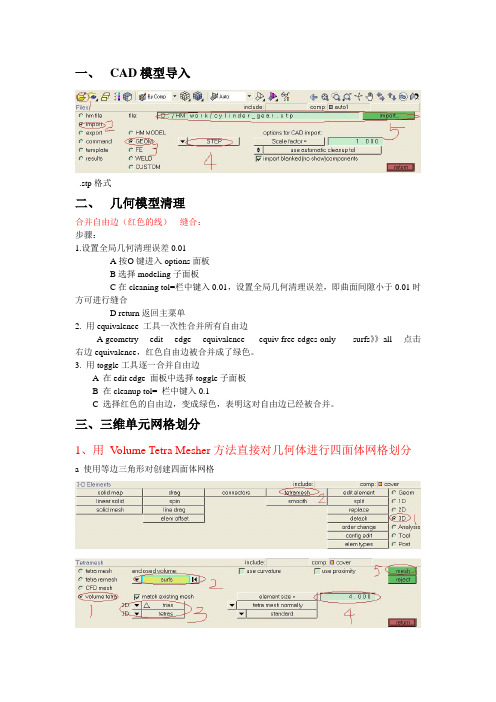
一、CAD模型导入.stp格式二、几何模型清理合并自由边(红色的线)---缝合:步骤:1.设置全局几何清理误差0.01A按O键进入options面板B选择modeling子面板C在cleaning tol=栏中键入0.01,设置全局几何清理误差,即曲面间隙小于0.01时方可进行缝合D return返回主菜单2. 用equivalence 工具一次性合并所有自由边A geometry----edit----edge----equivalence-----equiv free edges only------surfs》》all----点击右边equivalence,红色自由边被合并成了绿色。
3. 用toggle工具逐一合并自由边A 在edit edge 面板中选择toggle子面板B 在cleanup tol= 栏中键入0.1C 选择红色的自由边,变成绿色,表明这对自由边已经被合并。
三、三维单元网格划分1、用V olume Tetra Mesher方法直接对几何体进行四面体网格划分a 使用等边三角形对创建四面体网格注释:第二步在图中选择一个面b 使用直角三角形创建四面体网格c 沿曲面创建含有更多单元的四面体(在曲率比较大的地方网格比较细)d 在小特征区域创建具有更多单元的四面体网格2、用Standard Tetra Mesher方法直接对几何体进行四面体网格划分a 用S tandard Tetra Mesher划分四面体网格的前期准备(有面网格)由2D画好面网格。
b 进行三维体网格划分3、六面体和五面体网格划分的一般方法a.将正方形偏移拉伸,完成体的六面体网格划分注释:3选择要画正方形的表面注释:12选择刚才建立的平面网格b、用旋转的方式使面网格拉成体网格建立旋转的中心点按F4,进入distance面板注释:2选择三个点,用以确定创建的旋转中心将建立的面网格,以某一中心进行旋转,形成体网格。
注释:4选择要进行旋转的面网格6 选择刚才建立的旋转中心c、把体的两头的面网格建好,再通过从一个面到另一个面得扫描,完成体网格的建立建立面网格将两个面对好,进行扫面注释:3.4分别选择体两边已经建好的面网格5.6选择一对对应的单元上的三个点3、用Solid Map技术创建六面体网格Solid Map面板通过拉伸已经存在的2D有限元网格,并将这个被拉伸的2D有限元网格映射到一个由几何元素定义的实体中,从而形成一个三维体积来创建实体网格。
hypermesh使用笔记

hypermesh使用笔记(1)英文版hypermesh无法识别中文,打开文件时,途径不能中有中文,否则打不开文件。
(2)Aspect ratio 不是单元格最长边与其高之比,而是单元格最长边与最短边之比,不知道在moldflow中能不能及格?(3)用check elems 确实可以改变不及格单元格的颜色,使之变成红色。
把右下方的standard变为assign plot。
(4)Save failed 后,用mask 显示。
在mask里,选elem,点击elem,选retrieve;再点击elem,选reverse,然后mask,就只显示failed elems。
(5)在永久菜单里,用Geom: off隐藏掉几何边,这样在用mask显示失败单元格(failed elems)后,就只显示failed elems了。
(6)在hypermesh里,用spline,ruled,drag,line drag,skin,spin等也能生成网格。
(7)在Tool版面,用scale可以复制圆。
(8)用distance可以确定圆心。
(9)用hypermesh画网格的步骤:A.导入模型:在file里,用import按格式把几何模型导入到hypermesh里。
B.前处理:在Geom版面,用geom cleanup,defeature,surface edit前处理几何边,删除、增加孔洞,填充、删除面等。
C.用collector创建集(collector),再把不同类型的面organize进不同的集里,以便于区分。
D.划分网格:必须用Automesh一个面一个面地画网格;每画完一个面后,得用check elems检查网格质量;用edges查找自由边,合并重复节点。
E.用不同的elem size画相连的面时,得注意相连处节点是否重合,画不同面时同一条边上的节点数是否相等,要求相等。
用edges 合并重复节点。
F.在尖角处,用delete删除不合格单元格,再用replace合并节点,在2D版面,用edit element生成或者分裂单元格。
Hypermesh总结-入门基础篇
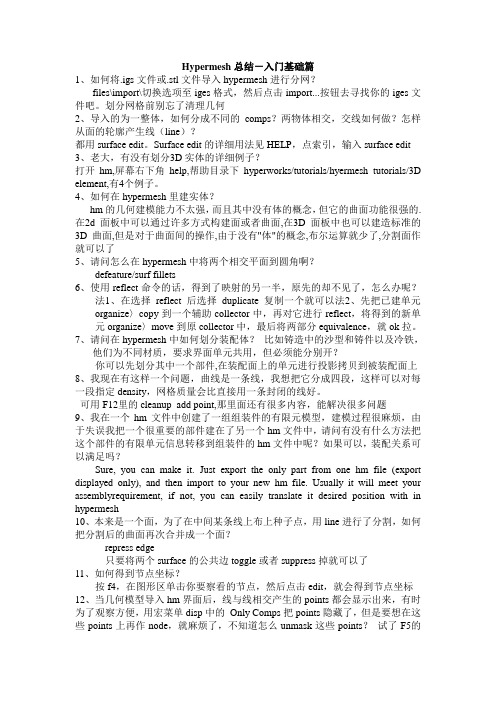
Hypermesh总结-入门基础篇1、如何将.igs文件或.stl文件导入hypermesh进行分网?files\import\切换选项至iges格式,然后点击import...按钮去寻找你的iges文件吧。
划分网格前别忘了清理几何2、导入的为一整体,如何分成不同的comps?两物体相交,交线如何做?怎样从面的轮廓产生线(line)?都用surface edit。
Surface edit的详细用法见HELP,点索引,输入surface edit 3、老大,有没有划分3D实体的详细例子?打开hm,屏幕右下角help,帮助目录下hyperworks/tutorials/hyermesh tutorials/3D element,有4个例子。
4、如何在hypermesh里建实体?hm的几何建模能力不太强,而且其中没有体的概念,但它的曲面功能很强的.在2d面板中可以通过许多方式构建面或者曲面,在3D面板中也可以建造标准的3D曲面,但是对于曲面间的操作,由于没有"体"的概念,布尔运算就少了,分割面作就可以了5、请问怎么在hypermesh中将两个相交平面到圆角啊?defeature/surf fillets6、使用reflect命令的话,得到了映射的另一半,原先的却不见了,怎么办呢?法1、在选择reflect后选择duplicate复制一个就可以法2、先把已建单元organize〉copy到一个辅助collector中,再对它进行reflect,将得到的新单元organize〉move到原collector中,最后将两部分equivalence,就ok拉。
7、请问在hypermesh中如何划分装配体?比如铸造中的沙型和铸件以及冷铁,他们为不同材质,要求界面单元共用,但必须能分别开?你可以先划分其中一个部件,在装配面上的单元进行投影拷贝到被装配面上8、我现在有这样一个问题,曲线是一条线,我想把它分成四段,这样可以对每一段指定density,网格质量会比直接用一条封闭的线好。
HyperMesh10.0基础培训教程
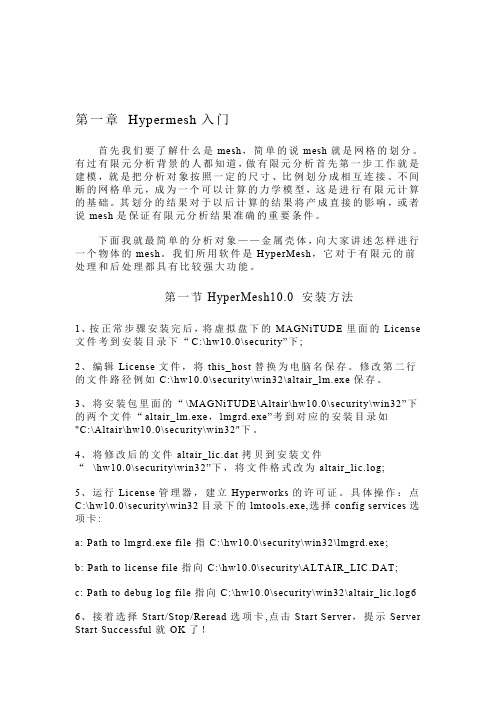
第一章Hypermesh入门首先我们要了解什么是mesh,简单的说mesh就是网格的划分。
有过有限元分析背景的人都知道,做有限元分析首先第一步工作就是建模,就是把分析对象按照一定的尺寸、比例划分成相互连接、不间断的网格单元,成为一个可以计算的力学模型,这是进行有限元计算的基础。
其划分的结果对于以后计算的结果将产成直接的影响,或者说mesh是保证有限元分析结果准确的重要条件。
下面我就最简单的分析对象——金属壳体,向大家讲述怎样进行一个物体的mesh。
我们所用软件是HyperMesh,它对于有限元的前处理和后处理都具有比较强大功能。
第一节HyperMesh10.0 安装方法1、按正常步骤安装完后,将虚拟盘下的MAGNiTUDE里面的License 文件考到安装目录下“C:\hw10.0\se curity”下;2、编辑License文件,将this_host替换为电脑名保存。
修改第二行的文件路径例如C:\hw10.0\security\win32\altair_lm.exe保存。
3、将安装包里面的“\MAGNiTUDE\Altair\hw10.0\security\win32”下的两个文件“altair_lm.exe,lmgrd.exe”考到对应的安装目录如"C:\Altair\hw10.0\security\win32"下。
4、将修改后的文件altair_lic.dat拷贝到安装文件“\hw10.0\security\win32”下,将文件格式改为altair_lic.log;5、运行License管理器,建立Hyperworks的许可证。
具体操作:点C:\hw10.0\security\win32目录下的lmtools.exe,选择config services选项卡:a: Path to lmgrd.exe file指C:\hw10.0\security\win32\lmgrd.exe;b: Path to license file指向C:\hw10.0\security\ALTAIR_LIC.DAT;c: Path to debug log file指向C:\hw10.0\security\win32\altair_lic.log6 6、接着选择Start/Stop/Reread选项卡,点击Start Server,提示Server Start Successful就OK了!第二节软件环境首先,我们要了解工作的目标,即最终要把一个金属壳体处理成怎样的网格。
hypermesh学习笔记共52页
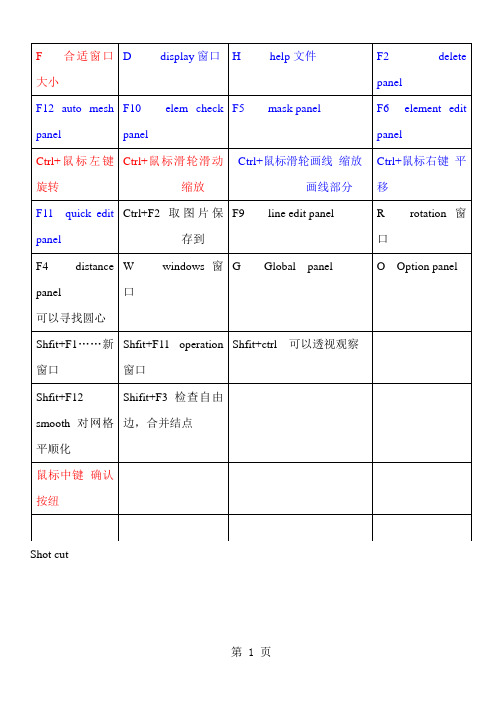
Shot cut第 1 页一hypermesh网格划分⑴单元体的划分1.1梁单元该怎么划分?Replace可以进行单元结点合并,对于一些无法抽取中面的几何体,可以采用surface offset 得到近似的中面线条抽中线:Geom中的lines下选择offset,依次点lines点要选线段,依次选中两条线,然后Creat.建立梁单元:1进入hypermesh-1D-HyperBeam,选择standard seaction。
在standard section library 下选HYPER BEAM在standard section type下选择solid circle(或者选择其它你需要的梁截面)。
然后create。
在弹出的界面上,选择你要修改的参数,然后关掉并保存。
然后return.2 新建property,然后create(或者选择要更新的prop),名称为beam,在card image 中选择PBAR,然后选择material,然后create.再return.3 将你需要划分的component设为Make Current,在1D-line mesh,选择要mesh的lines,选择element size,选择为segment is whole line,在element config:中选择bar2,property 选择beam(上步所建的property).然后选择mesh。
现在可以欣赏你的beam单元了,用类似方法可以建立其他梁单元,据说bar单元可以承受轴向,弯曲的力,rod的只能承受拉压的力,beam可以承受各方向的力。
1.2 2D面单元的划分:利用2D- automesh划分网格(快捷键F12),所有2D都可以用这个进行划分网格。
(目前我只会用size and bias panel)1.3 3D四面体的划分:利用3D-tetramesh划分四面体网格,一般做普通的网格划分这个就够用了。
hypermesh入门篇
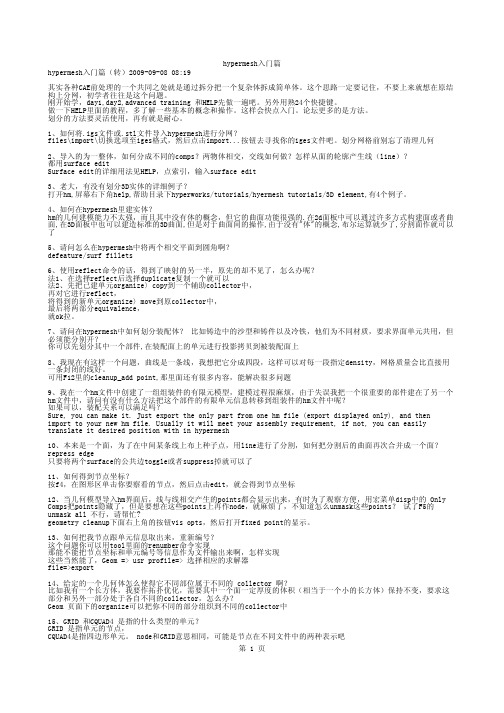
hypermesh入门篇(转)2009-09-08 08:19其实各种CAE前处理的一个共同之处就是通过拆分把一个复杂体拆成简单体。
这个思路一定要记住,不要上来就想在原结构上分网,初学者往往是这个问题。
刚开始学,day1,day2,advanced training 和HELP先做一遍吧。
另外用熟24个快捷键。
做一下HELP里面的教程,多了解一些基本的概念和操作。
这样会快点入门。
论坛更多的是方法。
划分的方法要灵活使用,再有就是耐心。
1、如何将.igs文件或.stl文件导入hypermesh进行分网?files\import\切换选项至iges格式,然后点击import...按钮去寻找你的iges文件吧。
划分网格前别忘了清理几何2、导入的为一整体,如何分成不同的comps?两物体相交,交线如何做?怎样从面的轮廓产生线(line)?都用surface editSurface edit的详细用法见HELP,点索引,输入surface edit3、老大,有没有划分3D实体的详细例子?打开hm,屏幕右下角help,帮助目录下hyperworks/tutorials/hyermesh tutorials/3D element,有4个例子。
4、如何在hypermesh里建实体?hm的几何建模能力不太强,而且其中没有体的概念,但它的曲面功能很强的.在2d面板中可以通过许多方式构建面或者曲面,在3D面板中也可以建造标准的3D曲面,但是对于曲面间的操作,由于没有"体"的概念,布尔运算就少了,分割面作就可以了5、请问怎么在hypermesh中将两个相交平面到圆角啊?defeature/surf fillets6、使用reflect命令的话,得到了映射的另一半,原先的却不见了,怎么办呢?法1、在选择reflect后选择duplicate复制一个就可以法2、先把已建单元organize〉copy到一个辅助collector中,再对它进行reflect,将得到的新单元organize〉move到原collector中,最后将两部分equivalence,就ok拉。
hypermesh超级学习笔记
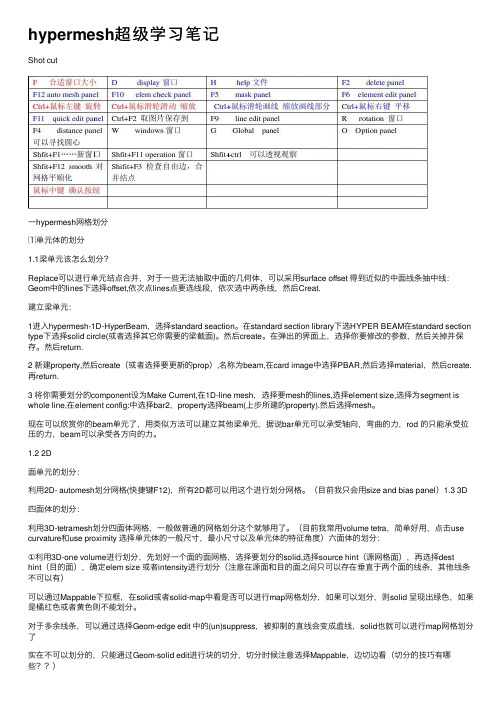
hypermesh超级学习笔记Shot cut⼀hypermesh⽹格划分⑴单元体的划分1.1梁单元该怎么划分?Replace可以进⾏单元结点合并,对于⼀些⽆法抽取中⾯的⼏何体,可以采⽤surface offset 得到近似的中⾯线条抽中线:Geom中的lines下选择offset,依次点lines点要选线段,依次选中两条线,然后Creat.建⽴梁单元:1进⼊hypermesh-1D-HyperBeam,选择standard seaction。
在standard section library下选HYPER BEAM在standard section type下选择solid circle(或者选择其它你需要的梁截⾯)。
然后create。
在弹出的界⾯上,选择你要修改的参数,然后关掉并保存。
然后return.2 新建property,然后create(或者选择要更新的prop),名称为beam,在card image中选择PBAR,然后选择material,然后create.再return.3 将你需要划分的component设为Make Current,在1D-line mesh,选择要mesh的lines,选择element size,选择为segment is whole line,在element config:中选择bar2,property选择beam(上步所建的property).然后选择mesh。
现在可以欣赏你的beam单元了,⽤类似⽅法可以建⽴其他梁单元,据说bar单元可以承受轴向,弯曲的⼒,rod 的只能承受拉压的⼒,beam可以承受各⽅向的⼒。
1.2 2D⾯单元的划分:利⽤2D- automesh划分⽹格(快捷键F12),所有2D都可以⽤这个进⾏划分⽹格。
(⽬前我只会⽤size and bias panel)1.3 3D四⾯体的划分:利⽤3D-tetramesh划分四⾯体⽹格,⼀般做普通的⽹格划分这个就够⽤了。
- 1、下载文档前请自行甄别文档内容的完整性,平台不提供额外的编辑、内容补充、找答案等附加服务。
- 2、"仅部分预览"的文档,不可在线预览部分如存在完整性等问题,可反馈申请退款(可完整预览的文档不适用该条件!)。
- 3、如文档侵犯您的权益,请联系客服反馈,我们会尽快为您处理(人工客服工作时间:9:00-18:30)。
目录☆选择边线上的点 (1)☆定义方向 (1)☆Organize管理集合器 (1)☆删除面、实体、网格等 (1)☆删除空部件 (1)☆删除重复的面 (2)☆压缩点 (2)☆压缩边界 (2)☆删除小孔 (2)☆删除面圆角 (2)☆删除倒圆角 (2)☆由封闭边线创建面 (3)☆在圆心处创建节点 (3)☆设置全局清理精度 (3)☆equivalence缝合曲面 (3)☆toggle合并相邻的自由边 (4)☆替换边 (4)☆替换点 (4)☆提取中性面 (4)☆用垂直于边界的线分割面 (4)☆unsplit surf补面 (5)☆处理圆孔周围的网格 (5)☆调整网格密度 (6)☆自动划分网格 (6)☆spline划网格 (7)☆skin划网格 (7)☆line drag延伸网格 (8)☆ruled扩展网格 (8)☆shrink wrap (8)☆降低comp.Q1值 (9)☆由封闭的曲面创建实体 (9)☆创建圆柱体 (9)☆用节点分割实体 (10)☆用线分割实体 (10)☆用面分割实体 (10)☆实体的布尔运算 (10)☆volume tetra四面体网格 (11)☆tetra mesh由2D封闭网格生成3D网格 (12)☆tetra remesh优化 (12)☆elems offset拉伸网格 (13)☆spin旋转网格 (13)☆faces在3D网格表面上提取2D网格 (14)☆linear solid在两个2D网格之间生成线性的3D网格 (14)☆沿边线扫掠网格 (14)☆剖切视图 (15)☆缝合网格中相近的节点 (15)☆one volume生成3D网格 (16)☆Mappable视图 (17)☆multi solids多个实体同时生成3D网格 (18)☆smooth调节网格 (18)☆拆分网格 (18)☆合并网格 (19)☆动态移动节点 (19)☆显示网格的法向量 (19)☆检查模型 (20)☆penetration检查穿透 (20)☆检查网格质量 (21)☆选择边线上的点选择时,按下鼠标左键不放,光标移动到边线上变成后松开,所选的边线变成白色,即可在该边线上选择点。
☆定义方向☆Organize管理集合器Tools>>Organize>>Sets,⊙collectors,选择元素,将其移动到另一个“Collector”中☆删除面、实体、网格等F2或或Tool>>delete,进入删除面板。
选择要删除的内容,按delete entity删除。
☆删除空部件Tool>>delete,▼comps,点击preview empty,左下角显示空部件的数量,点击delete entity 删除空部件。
切换选择类型☆删除重复的面Geom>>defeature>>duplicate,设置cleanup tol=0.01,选择所有面。
点击find自动查找重复的面。
点击delete将其删除☆压缩点Geom>>point edit>>suppress,选择点即可压缩。
☆压缩边界Geom>>edge edit>>(un)suppress,选择边将其压缩。
☆删除小孔Geom>>defeature,⊙pinholes,surfs选择all,设置diameter<3,点击find找到所有直径小于3mm的孔,按delete删除pinholes☆删除面圆角Geom>>defeature,⊙surf fillets,surfs选择all,设置min radius和max radius,点击find 找到面圆角,按remove删除surf fillets☆删除倒圆角Geom>>defeature,⊙edge fillets,surfs选择all,设置min radius和max radius,点击find 找到设置范围内的倒圆角,按remove删除edge fillets☆由封闭边线创建面Geom>>Surfaces ,⊙spline/filler ,选择边线,按create 创建面☆在圆心处创建节点distance 找圆心:Geom>>distance 或者按“F4”进入distance 面板,⊙three nodes 分别选择圆边界上的三个点,点击circle center 创建圆心。
☆设置全局清理精度按“O ”键,进入Option 面板。
⊙Geometry ,设置cleanup tol=0.01☆equivalence 缝合曲面Geom>>edge edit ,⊙equivalence ,surfs>>all 选中所有曲面。
cleanup tol 的值与全局设置相同(0.01),也可以重新输入。
点击equivalence 可以缝合所有0.01mm 以下的间隙。
根据一个边自动识别闭合的边界,生成曲面。
如果不选中,需要手动添加曲面的每个边。
使生成的曲面与周围的曲面相切☆toggle 合并相邻的自由边Geom>>edge edit ,⊙toggle ,设置cleanup tol=0.1,选中两条相邻自由边(间隙小于0.1)其中的一条,即可将它们合并为公共边。
☆替换边Geom>>edge edit ,⊙replace ,设置cleanup tol ,依次选择移除的边和保留的边,点击replace☆替换点Geom>>point edit ,⊙replace ,依次选择移除的点和保留的点,点击replace☆提取中性面Geom>>midsurface ,⊙auto midsurface ,选中模型任意一个面,软件会自动捕捉整个模型,点击extract ,即可提取中性面。
☆用垂直于边界的线分割面①Geom>>surf edit ,⊙trim with nodes ,依次选择一个节点和一条边,生成垂线将面分割。
② Geom>>quick edit ,点击split-line 后面的node 选择节点,line 选择边,生成垂线分割边点移除的边保留的边移除的点保留的点点边☆unsplit surf补面Geom>>quick edit,点击unsplit surf后面的line(s),选择要补的边界。
☆处理圆孔周围的网格①Geom>>quick edit,设置washer split后面offset value的值(一般比网格单元略小)。
按下lines,选择圆孔边界,在其周围生成一个圆形边界。
②左侧窗口选择utility,点击Geom/Mesh,选择Add Washer。
nodes选择圆孔边线上的节点,按proceed继续。
出现对话框,设置好参数,点击add,在圆孔周围生成均匀网格。
选择边☆调整网格密度Geom>>quick edit,按下adjust/density后面的line(s),选择边线,调节网格数量。
☆自动划分网格①2D>>automesh,⊙size and bias,▼surfs选择面,设置element size,点击mesh②出现预览,density面板中的adjust后面选择edge。
鼠标在边线数字上按左键增加节点,按右键减少节点。
按下左键向上滑动增加,向下滑动减少。
点击mesh重新划分网格。
③设置elem density,激活set后面的edge。
选择边线上的数字,更改节点数量。
④设置elem size,激活calculate后面的edge。
选择边线上的数字,更改网格大小。
左健增加网格,右键减少网格左健提取网格数量,右相当于格式刷左健增加节点,右键减少节点按住鼠标不放,向上滑增加,向下滑减少⑤⊙mesh style 子面板可以更改网格形状。
⑥⊙biasing 子面板可以更改网格排列方式。
数字越大,疏密越明显。
☆spline 划网格2D>>spline ,▼lines 选择闭合的边线,按create 生成网格☆skin 划网格2D>>skin ,选择两条线,按create 生成网格点击图标可改变网格形状点击图标可改变划分网格的方法密集 稀疏初始为零,左键增大,右键减小liner :一边密一边疏 bellcurve:两头密中间疏☆line drag 延伸网格2D>>line drag ,分别选择已划分网格的边线和延伸方向,按drag 生成网格☆ruled 扩展网格2D>>ruled ,▼node path 选择网格线首尾两点,line list 选择对边,按create 生成网格☆shrink wrap①loose :2D>>shrink wrap ,⊙loose ,设置element size ,点击mesh ②tight :2D>>shrink wrap ,⊙tight ,设置element size ,点击mesh③generate solid mesh :2D>>shrink wrap ,勾选generate solid mesh 生成3D 网格。
选择首尾两点该值越小,生成的网格越连续loose tight☆降低comp.Q1值①2D>>qualityindex,显示网格质量。
通过右边的优化面板可以提高网格质量。
②2D>>automesh,选择Q1 optimize可以降低comp.Q1值,提高网格质量。
☆由封闭的曲面创建实体Geom>>solids,⊙bounding surfs,勾选auto selected solid surfaces,选择模型任意一个面,可以自动捕捉整个封闭的曲面。
点击create创建实体。
☆创建圆柱体Geom>>primitives,⊙cylinder/cone,full cylinder☆用节点分割实体Geom>>solid edit,⊙trim with nodes,以所选的节点为边界分割实体。
☆用线分割实体Geom>>solid edit,⊙trim with lines。
有以下三种方法:☆用面分割实体Geom>>solid edit,⊙trim with plan/surf。
有以下两种方法:☆实体的布尔运算Geom>>solid edit,⊙boolean,operation,选择A和B,operation选择不同的布尔运算,点击calculate。
